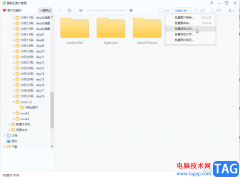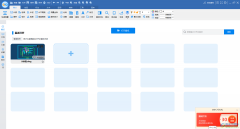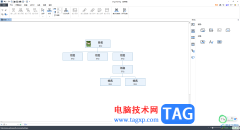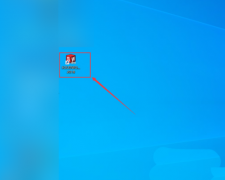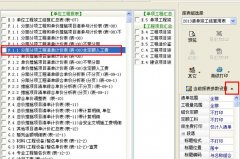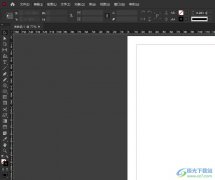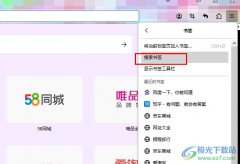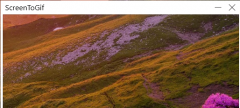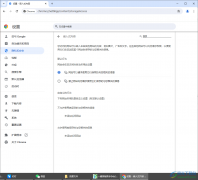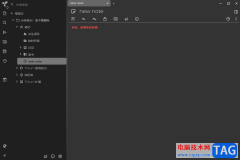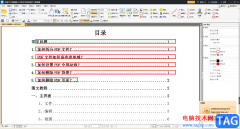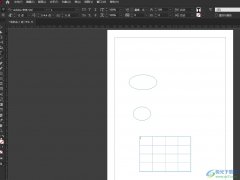pdfelement这款软件对于PDF文档是非常方便的,提供的编辑功能也十分的齐全,当你想要在该软件中进行提取文件页面、删除页面以及插入空白页或者是插入其他PDF文件页面,那么都是可以根据自己的需求进行相应的设置的,当我们进入到pdfelement之后,直接在页面选项卡的工具栏中就可以进行空白页和PDF文件的插入选择了,比如我们想要从本地中插入PDF文件,那么需要设置一下插入的页面范围和位置,下方是关于如何使用pdfelement插入本地PDF文件的具体操作方法,如果你需要的情况下可以看看方法教程,希望对大家有所帮助。
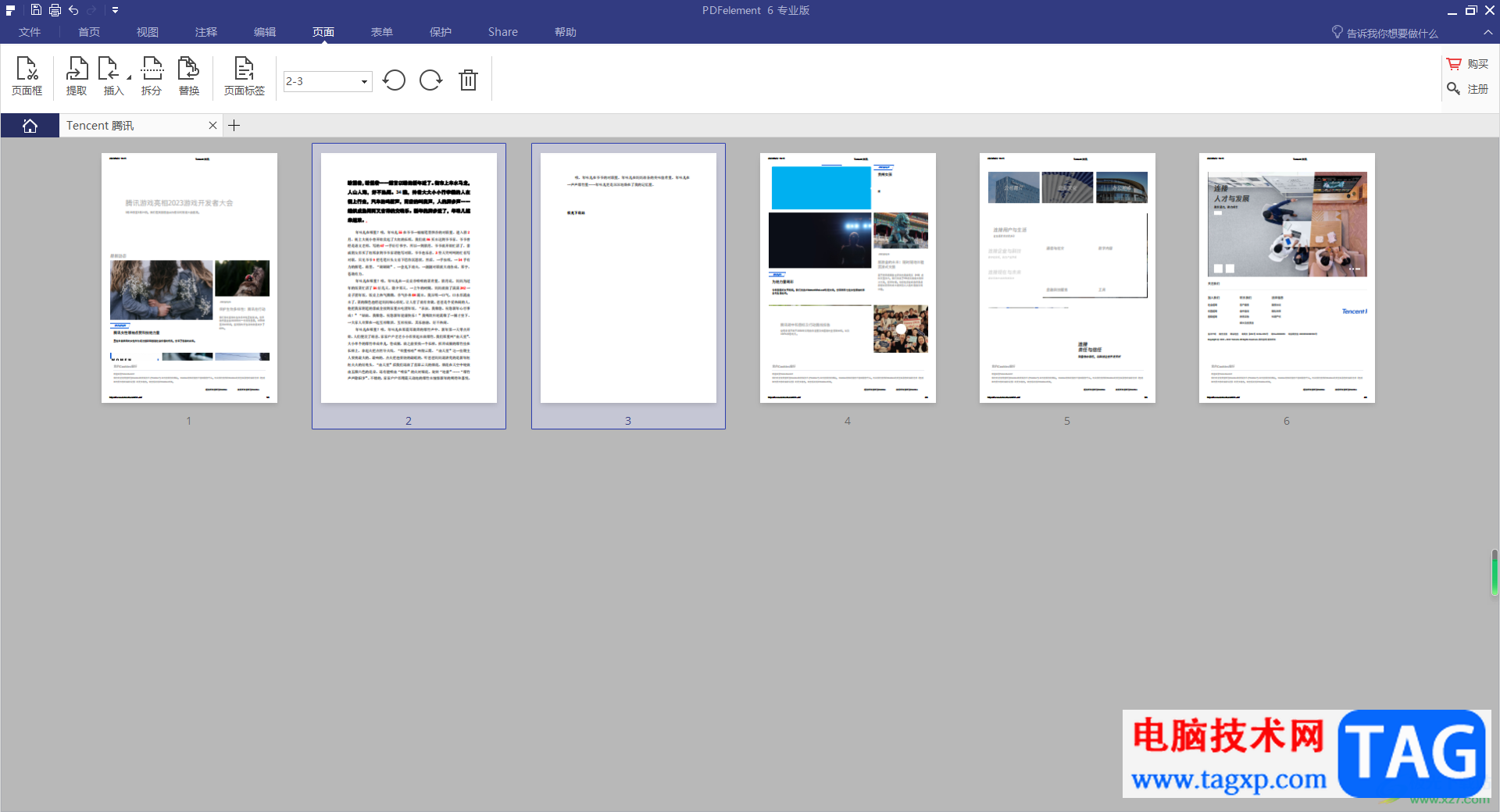
方法步骤
1.首先,我们需要在打开的页面中,将PDF编辑图标点击打开,将本地中需要进行编辑的PDF文档导入进来。
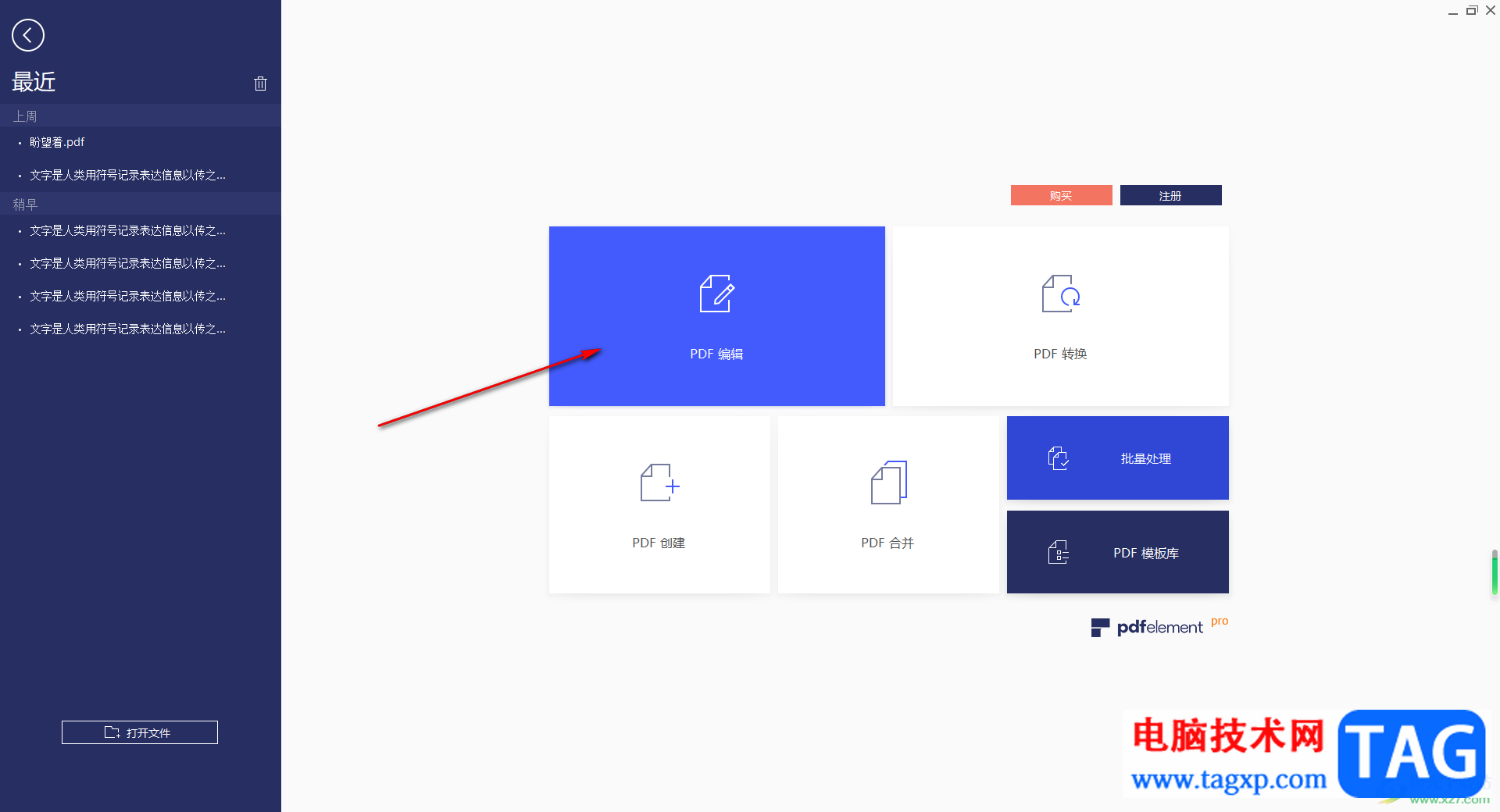
2.之后,将鼠标移动到页面顶部的【页面】选项的位置,将该选项卡点击打开。
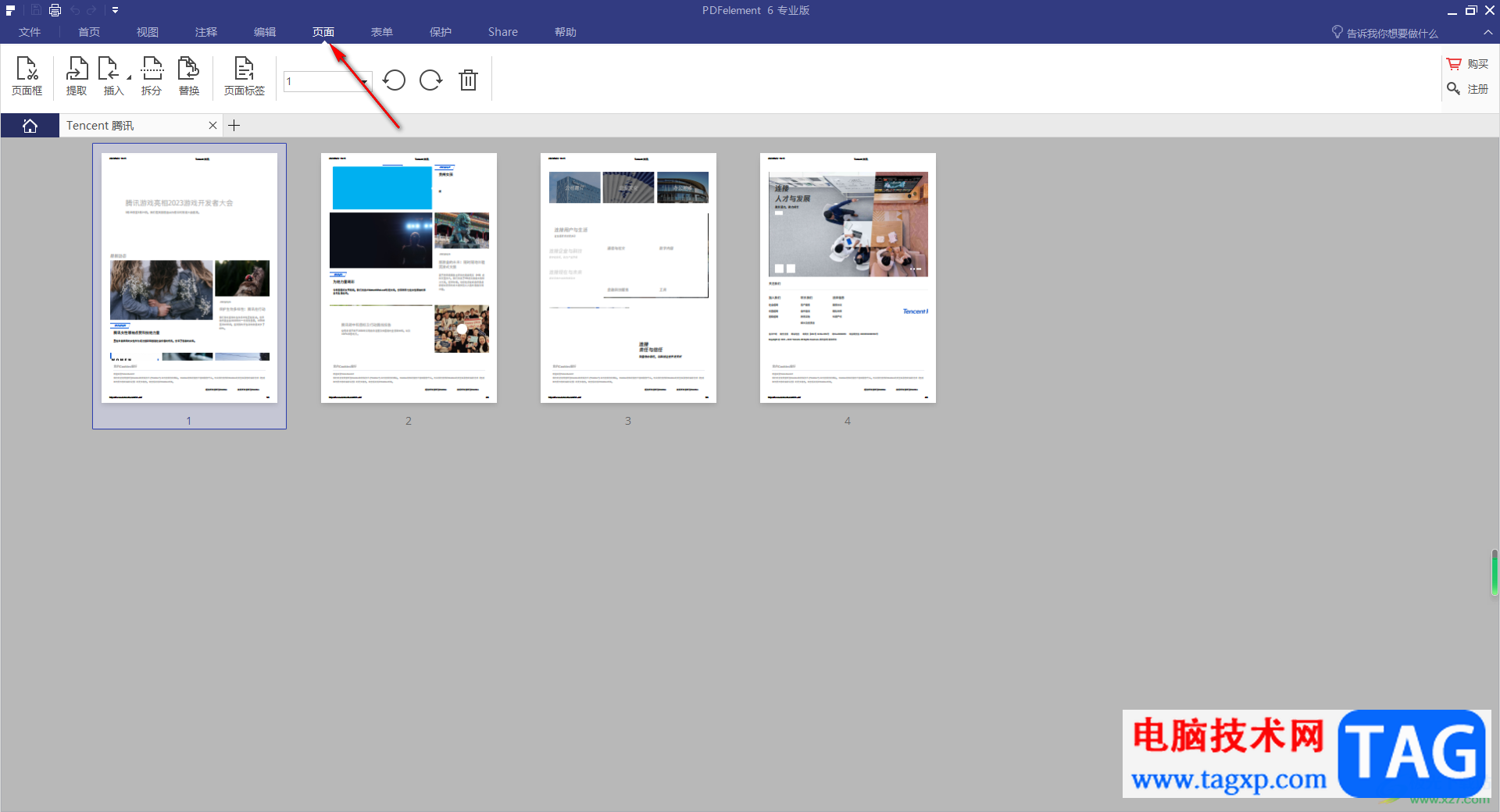
3.打开之后,在页面的左侧的位置点击【插入】选项,之后在打开的子选项中选择【从PDF】选项。
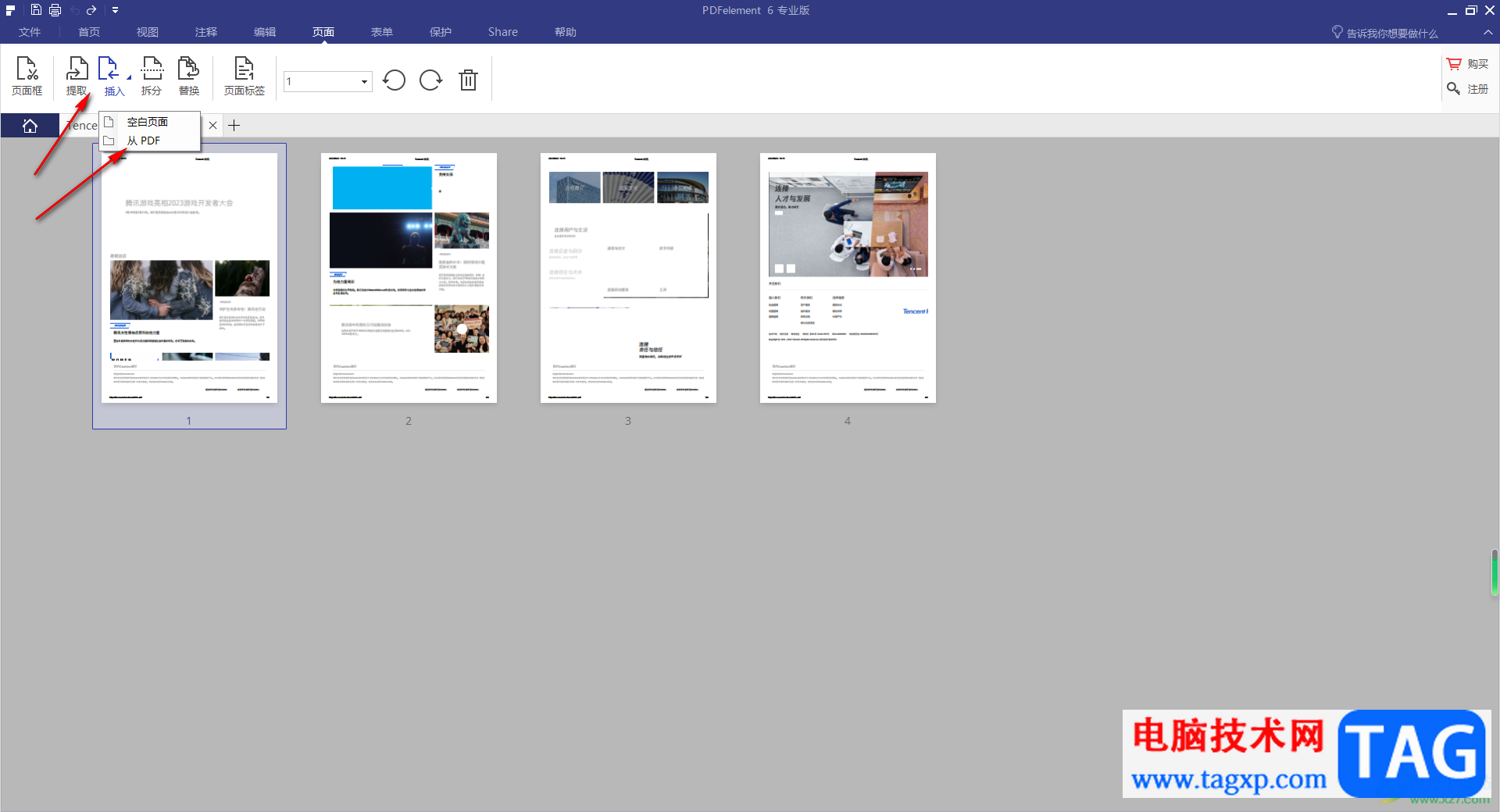
4.那么这时打开的文件夹页面中,选择需要插入的PDF文件,将其选中之后点击【打开】按钮。
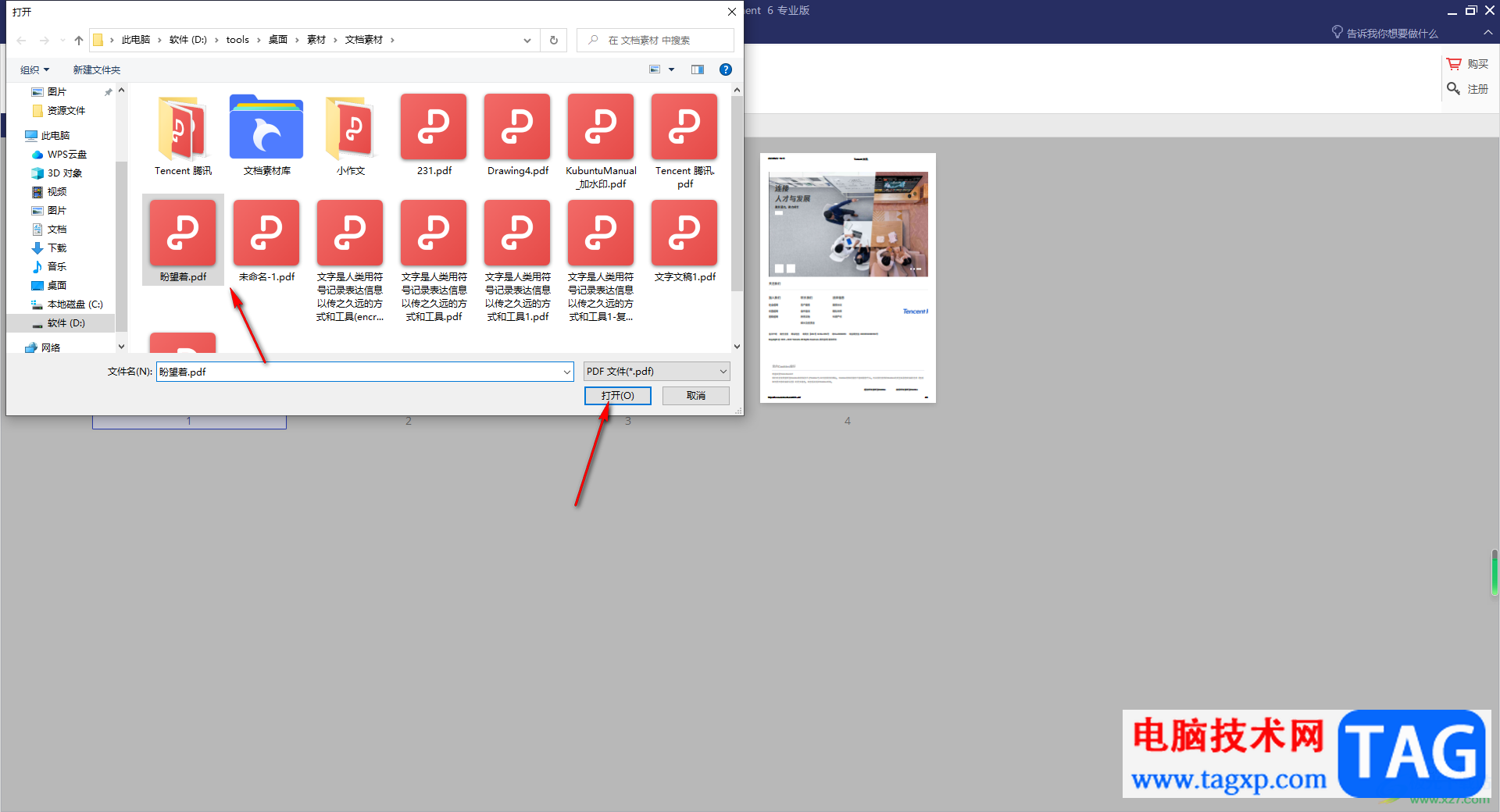
5.随后会弹出一个插入页面的窗口,在该页面中需要设置一下插入的页面范围以及插入的页面显示位置,之后点击确定按钮。
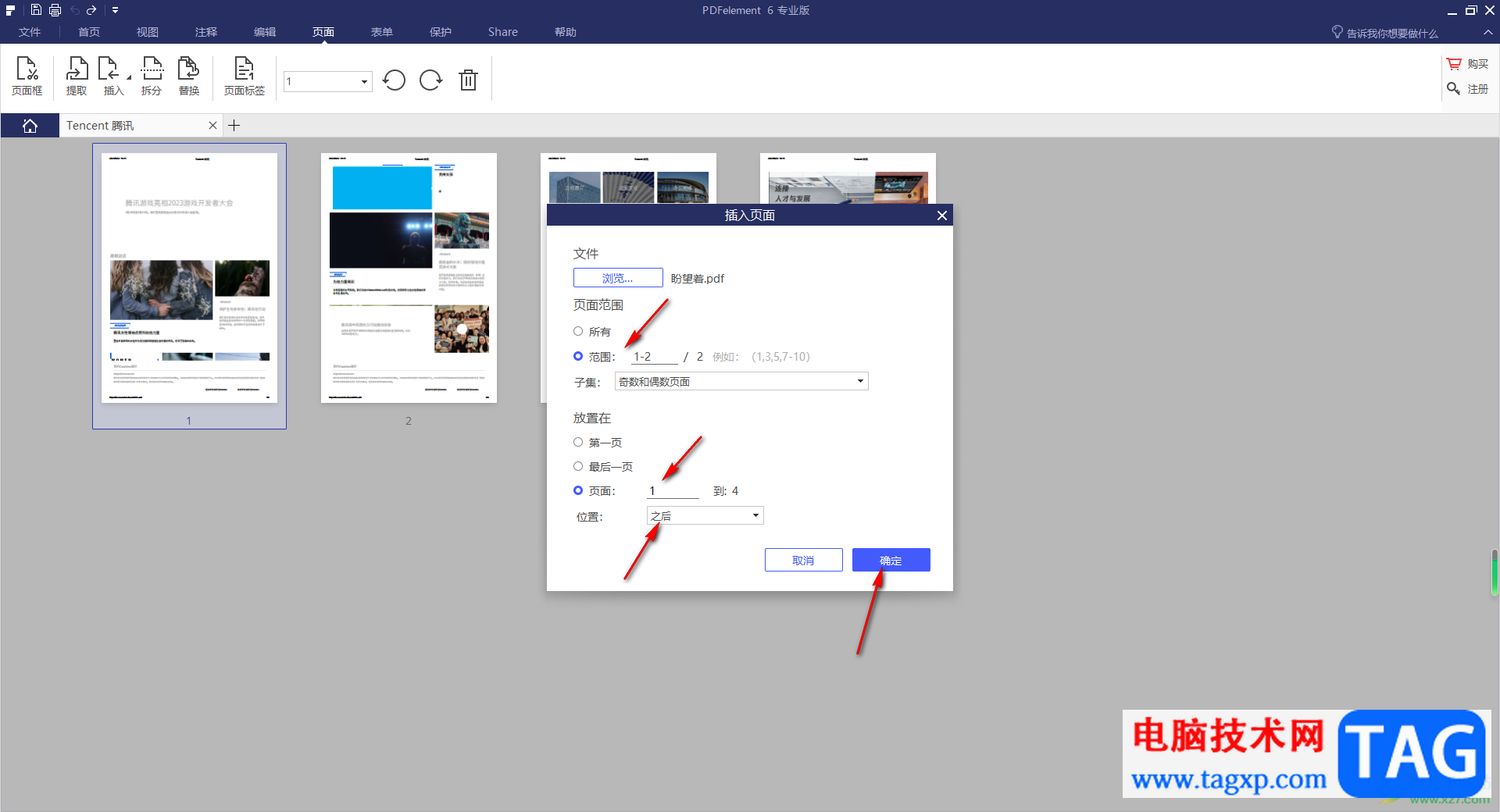
6.返回到页面之后,你可以看到你插入的PDF文件的页面,如图所示。
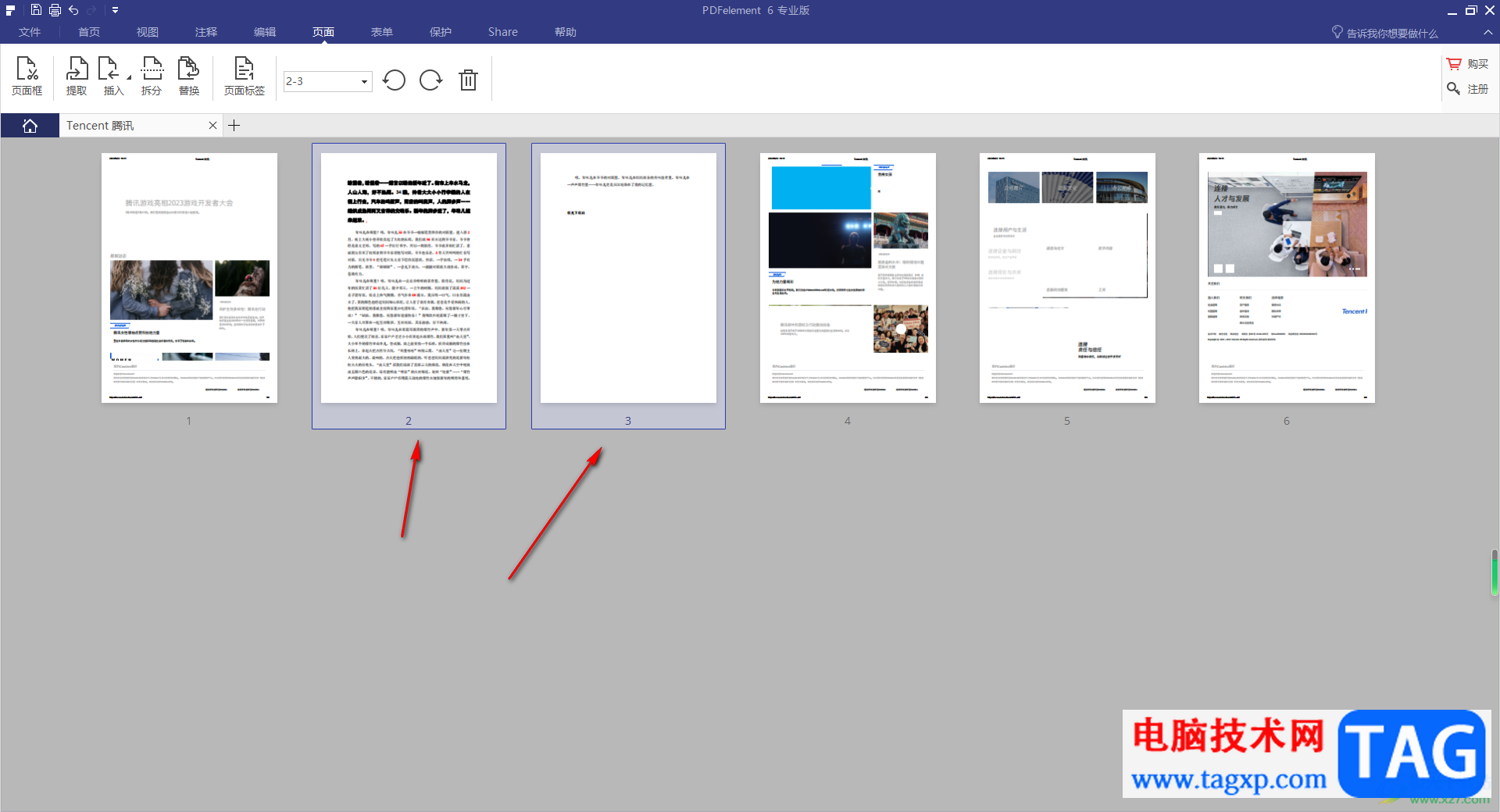
以上就是关于如何使用pdfelement插入新的PDF文件的具体操作方法,我们可以进入到pdfelement中,通过相关的功能选项对PDF文件进行相应的编辑更改,可以将本地中的PDF文件插入到当前正在编辑的PDF文件页面中进行显示,感兴趣的话可以操作试试。